Windows优化大师如何隐藏共享文件夹
Windows优化大师如何隐藏共享文件夹?Windows优化大师中有着很多可以为我们提供便利的服务功能,可以将我们的电脑系统打造的更加符合用户的使用喜好。各位在使用电脑的过程中,如果不想自己的隐私内容被共享的话,可以选择通过Windows优化大师隐藏共享文件夹,不过很多小伙伴并不清楚该怎么操作,下面就由小编为大家带来Windows优化大师隐藏共享文件夹教程。
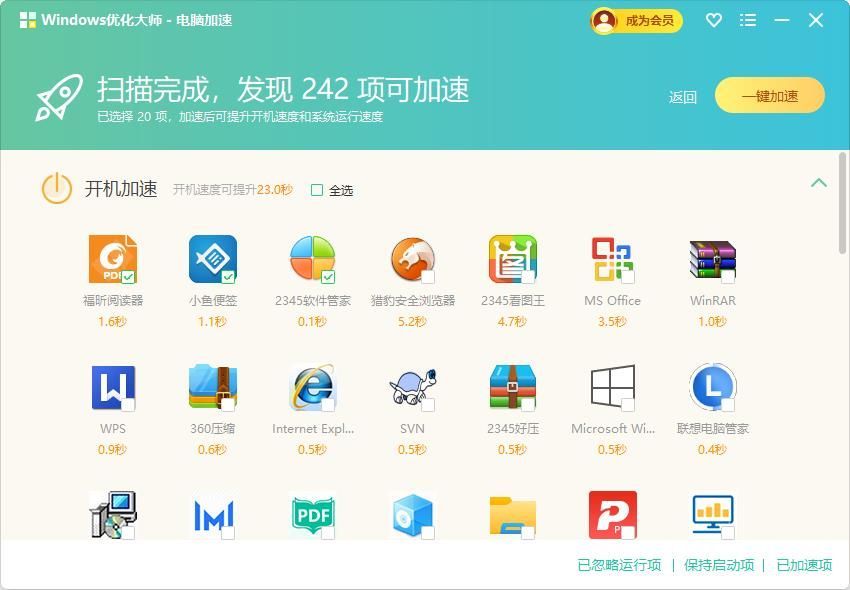
Windows优化大师隐藏共享文件夹教程
1、首先点击“Windows优化大师”;

2、然后在“Windows优化大师”窗口中,点击“系统安全优化”;

3、接着在“系统安全优化”窗口中,勾选“隐藏自己的共享文件夹”;
4、最后点击“优化”即可。

以上便是Windows优化大师隐藏共享文件夹教程的全部内容了。





